素描效果,给人物照片快速制作彩铅效果
- 2023-07-02 01:06:39
- 来源/作者:互联网/佚名
- 己被围观次
教程通过PS给人物照片快速制作彩铅效果彩色铅笔素描特效,听上去可能觉得很难,其实操作起来还是比较好上手的,初接触PS的同学们也可以尝试着来制作一下,不限素材,制作出来的人物就像真的彩铅画出来的一样,这样可以方便想要艺术效果的同学们,参数也可以依照教程中所
把“背景图层 拷贝”图层的图层顺序拖移动到 “图层 2 ”图层 的下面;接着在“图层 2 ”图层,把混合更改模式改成‘明度’,把不透明度改成‘75%’
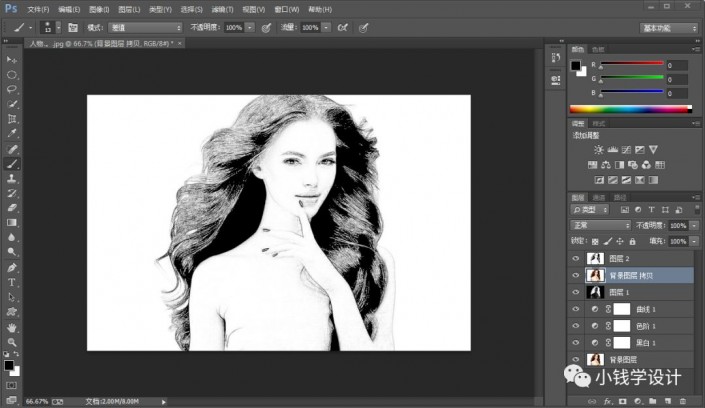
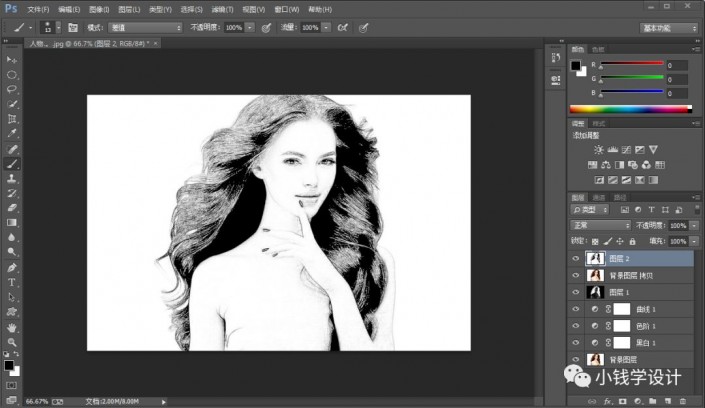
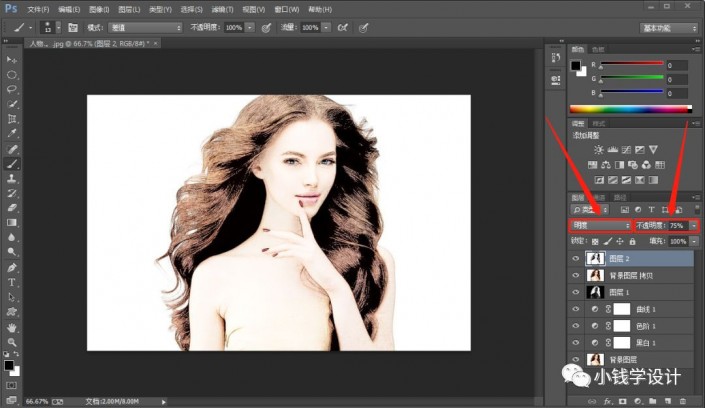
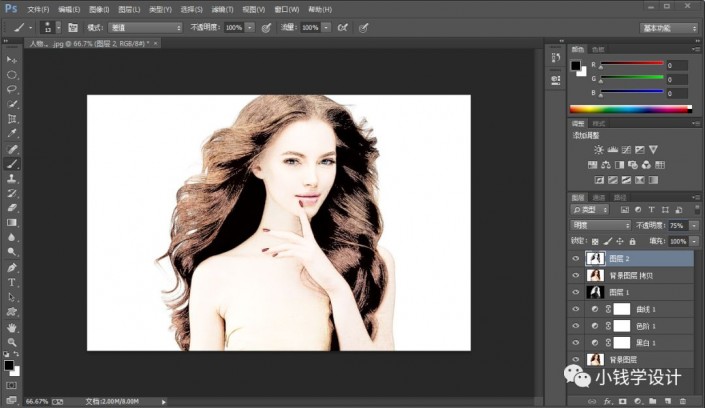
第八步:
在“图层 2 ”图层,点击选择:图层 >图层样式 >混合选项,接着在‘下一图层’的栏框内,按住Alt并同时分别拖动调整黑、白标点,让背景的暗调部分慢慢稍微浮现出来,好了后点击‘确定’
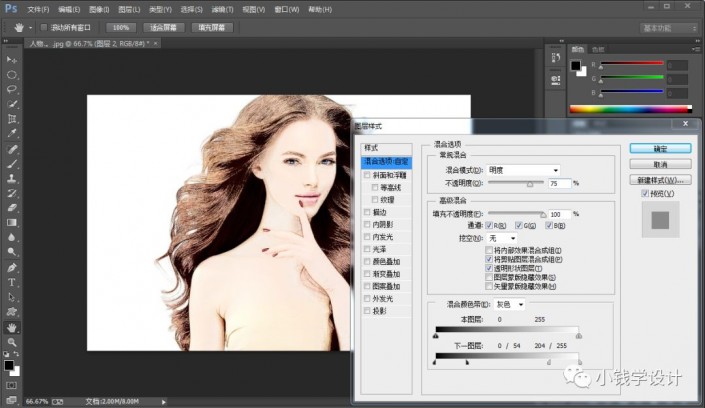
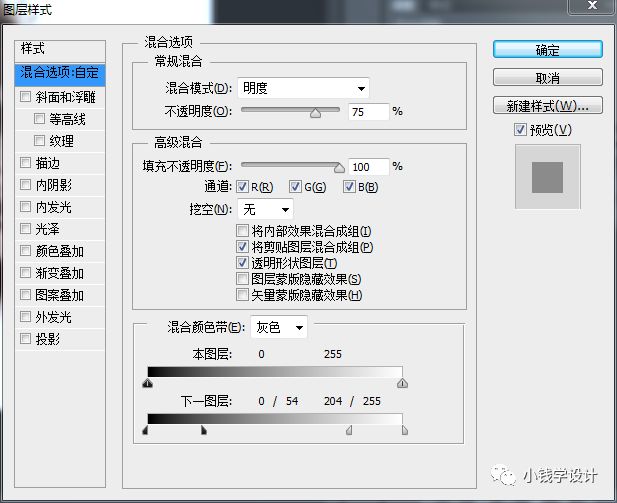
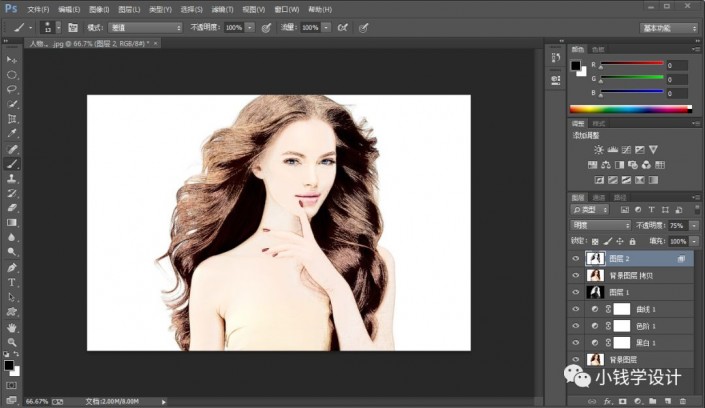
第九步:
在“图层 2 ”图层,按Ctrl+J复制拷贝一下图层 2 图层,就得到“图层 2 拷贝”图层;接着在“图层 2 拷贝”图层,把混合更改模式改成‘正片叠底’,把不透明度改成‘50%’,即可完成。
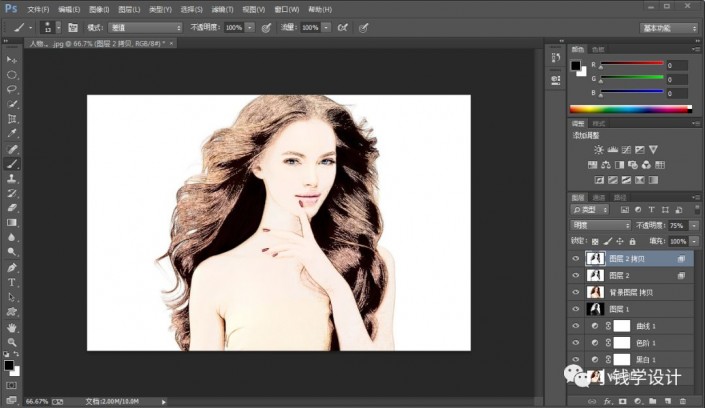
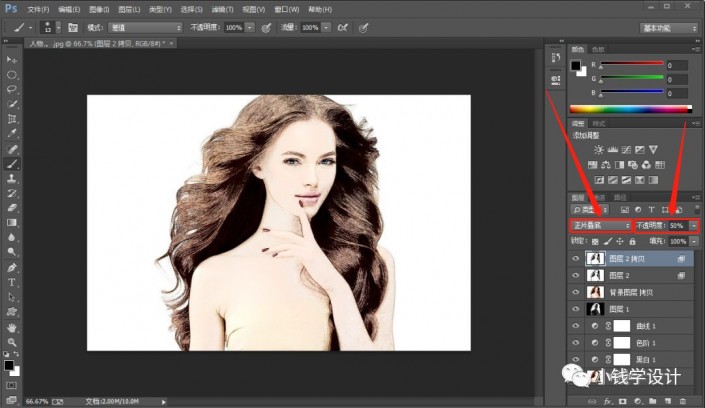
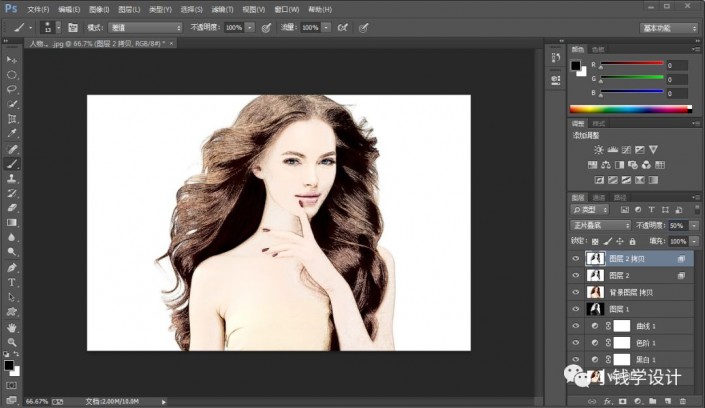
完成:

相信同学们已经学会了,是不是操作起来比较好上手呢?学习PS就是要练习,通过练习可以提高我们的PS技术,巩固学到的知识。
*PSjia.COM 倾力出品,转载请注明来自PS家园网(www.psjia.com)
上一篇:PS仿手绘美女教程








